Annons
Ibland finns värdet av stipendium i de dokument du skapar för att bevisa det. Varje forskare vill inte fastna i pappersarbete. Men se på det så här - det akademiska dokumentet annonserar din trovärdighet och grundligheten i din forskning. Det är också Kevlar mot plagiat (och ibland orsaken till det).
Varje akademiskt dokument har sina egna muttrar och bultar. Idag, låt oss prata om en viktig – den kommenterade bibliografin.
En kommenterad bibliografi är en lista över citat till tidskrifter, böcker, artiklar och andra dokument följt av ett kort stycke. Stycket/styckena är en beskrivning av källan och hur den stödjer din uppsats.
Det är det enda dokumentet som kan göra ditt och din professors liv enklare när du avslutar din forskningsuppsats med en blomstra. Precis hur vi går tillväga för att använda Microsoft Word för den här typen av forskningsskrivande Google Dokument vs. Microsoft Word: The Death Match for Research WritingOnlinelösningar börjar bli normen. Vi bestämde oss för att se hur Microsoft Word står sig mot Google Docs. Vilken kommer att göra det bästa forskningsuppsatsen? Läs mer är vad raderna nedan är till för.
Den kommenterade bibliografin: Låt oss definiera den
Det är viktigt att inte blanda ihop en kommenterad bibliografi med en vanlig bibliografi eller citerade verk.
En vanlig bibliografi är helt enkelt en lista över källhänvisningar. Inget mer. Skärmen nedan är ett exempel på en vanlig bibliografi. Som du kan se går det inte in på djupare detaljer om böckerna eller källorna som nämns.
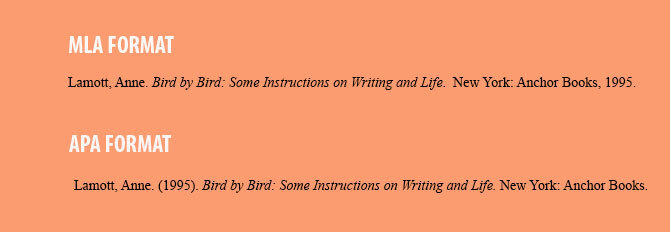
En kommenterad bibliografi innehåller några fler delar. Det är lätt att få idén från betydelsen av ordet "anteckning". Enligt Merriam-Webster är en anteckning:
En anteckning som läggs till en text, bok, teckning, etc., som en kommentar eller förklaring.
Så här ser en vanlig kommenterad bibliografi ut. Jag är säker på att du omedelbart kan urskilja de extra delarna som ingår i att rama in den.

Som du kan se börjar exemplet ovan med den vanliga bibliografiska hänvisningen. Sedan innehåller den en sammanfattning och en tydlig utvärdering av källan du använde för att undersöka ditt ämne. Avsikten med att lägga till din egen sammanfattning och analys efter den primära eller sekundära källan är att definiera ämnesområdet och hur det tillämpas på din forskning. Du måste lägga till en anteckning varje gång du skapar en ny källa.
Det är mycket jobb. Men denna insats från dig hjälper läsaren att hitta användbar information på ett ögonblick. Den berättar för läsaren hur varje lånad information har hjälpt tidningens framsteg. Och det ger alla ett fönster till ditt tänkande bakom det ämne du har valt.
Använda Word för att skapa en kommenterad bibliografi
Det enklaste sättet att skapa en kommenterad bibliografi i Microsoft Word? Använd en mall för att spara tid.
Men det är alltid bättre att skapa en från grunden och vässa dina forskningsskrivande färdigheter i processen. Det är inte svårt, så håll dig inte tillbaka. Du måste tänka på stilen på den dokumentation som krävs för din forskning. Det finns skillnader mellan APA, AMA och MLA Style.
Jag kommer att följa MLA (Modern Language Association) Style och visa hur man skapar ett välformaterat dokument i Microsoft Word i fem grundläggande steg.
1. Konfigurera ditt Word-dokument. Gå till Band > Layout > Marginaler > Normal (1-tums marginaler på alla sidor).
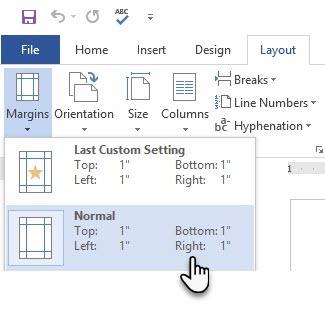
2. Ställ in typsnittet. MLA rekommenderar ett serif-teckensnitt (t.ex. Times New Roman). Gå till Hem > Teckensnitt och välj Times New Roman och 12 pt. Gå också till Paragraf grupp och välj 2.0 för dubbla linjeinställningar.
Starta den kommenterade bibliografin
3. Välj platsen. En kommenterad bibliografi börjar på en ny sida som följer efter slutet av dina forskningsavsnitt. Skriv "Kommenterad bibliografi" överst och mittjustera den på sidan. Det ska vara versaler och centrerat – inte fetstilt eller understruket.
4. Välj dina källor. Undersök och registrera informationen som hänför sig till ditt ämne. A korrekt formaterad hänvisning Gör det enklare att skriva papper - 4 webbplatser som hjälper dig att citera källorNär det är dags att skriva ett papper kan en av de största smärtorna vara att citera dina källor. Du har ägnat timmar och timmar åt att tränga undan din dator och skapat varje ord perfekt. Du kryssar för... Läs mer kommer först och du måste citera din källa enligt MLA Style.
MLA-citatstilen för en bok följer denna exempelsekvens:
Författare, A.A. Skriv titeln på arbetet i kursiv stil. Förlagsort, delstat: Förlag, utgivningsår. Medium.
Exempel: Smith, J. Bara en bra bok som du kan citera. New York, NY: Cambridge University Press, 2016. Skriva ut.
Citatet är den viktigaste delen - så följ formatet religiöst genom att följa stilformatguiden. Det finns många onlinekällor som täcker de populära citeringsstilarna mer i detalj.
5. Dra in den andra raden. Den andra raden i citatet använder en hängande indrag för att förskjuta en halv tum från vänstermarginalen. Tryck bara på enter i slutet av den första raden och tryck sedan på tabbtangenten för att skapa det hängande indraget. Du kan också justera den med den hängande indragsmarkören på linjalen. Så ditt citat kommer att se ut så här:
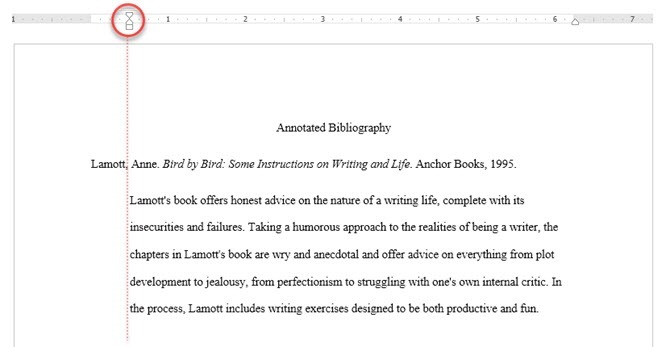
Som du kan se ovan kommer varje enskild hänvisning att börja flush från 1-tums marginalen. Men allt från den andra raden kommer att förskjutas 0,5 tum till höger.
För att ställa in de hängande indragen kan du också gå till Band > Stycke > Klicka på Styckeinställningar pil för att visa dialogrutan. Under Indrag, Klicka på Special > Hängande. Som standard är det hängande indraget inställt på 0,5 tum.

Microsoft Word gillar inte alltid att placera saker ordentligt. Så du kanske måste justera för hand och dra in allt från den andra raden och framåt.
Använd Microsoft Words bibliografiverktyg
Microsoft Word har ett inbyggt bibliografiverktyg som du kan använda för att hantera dina citat. På Band, gå till Referenser flik.
I den Citat och bibliografi grupp klickar du på pilen bredvid Stil.
Klicka på stilen som du vill använda för citatet och källan, t.ex. MLA.
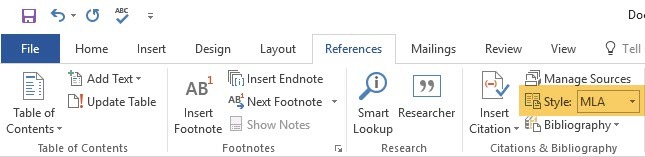
Välj den plats där du vill starta citatet. Klicka sedan Infoga citat.
Två alternativ finns tillgängliga i rullgardinsmenyn.
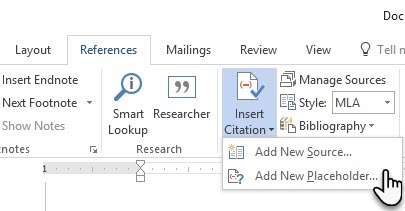
- Du kan lägga till källinformationen för citatet.
- Du kan också lägga till en platshållare så att du kan skapa ett citat och fylla i källinformationen senare
Om du väljer Lägg till ny källa, ange alla citatdetaljer i Skapa källa låda. Klick OK.

Du kan förhandsgranska citatet i Hantera källor dialog ruta.
Microsoft Word hjälper dig också att hantera din långa lista med källor. Bli duktig på detta underutnyttjad Microsoft Word-funktion 7 Underanvända Microsoft Word-funktioner och hur man använder demFörbiser du några av Microsoft Words mest användbara funktioner? Denna applikation har ett överraskande antal underutnyttjade verktyg och alternativ. Vi har grävt fram sju och kommer att visa dig hur du använder dem. Läs mer och spara lite tid. De Office Support-sida förklarar också det nättiga med bibliografier.
Du kan också använda citeringsgeneratorer online, även om det finns mer värde i att göra det själv.
Skriv anteckningen
Bara för att påminna dig igen: anteckningen börjar under citatet. Den kommenterade texten är också indragen under citatet. Den första raden i citatet som börjar med författarens efternamn är den enda text som finns kvar i hela bibliografin.
Vilka stycken du inkluderar beror på syftet med din bibliografi. Vissa kommentarer kan sammanfatta, vissa kan analysera en källa, medan vissa kan ge en åsikt om de citerade idéerna. Vissa kommentarer kan innehålla alla tre styckena. Kort sagt: det kan vara beskrivande, analytiskt eller kritiskt. Men det följer en specifik ordning...
- Första stycket är en sammanfattning av källan.
- Andra stycket är en utvärdering av källan.
- Det sista stycket kan undersöka relevansen av källmaterialet för forskningen.
I MLA-stilen måste kommenterade bibliografier ordnas alfabetiskt enligt efternamnen på den första författare som nämns i var och en av citaten. Så det är bara att kopiera och klistra in varje anteckning i rätt ordning.
Några resurser för MLA-stilen
En av de bästa videorna jag kunde hitta på YouTube som förklarar hela processen i detalj kommer från "mistersato411":
Det är också användbart att hålla dessa två officiella dokumentationssidor bokmärkta.
- APA-stilen
- MLA Style Center
De Purdue Online Writing Lab är en användbar resurs för att snabbt förstå stilformat.
Är det svårt att skriva en kommenterad bibliografi?
Forskningen är den svåra delen. Gör inte det svårare att omvandla din forskning till det önskade formatet än det borde vara. Det är det verkligen inte. Akademiker har förvandlat det till något mystiskt!
Var bara uppmärksam på de små detaljerna. Om du är van vid APA Style kan en övergång till MLA Style orsaka misstag. Det kan vara skillnaden mellan en klapp på axeln eller ett rött märke.
Så som i allt, övning ger färdighet. Om du är en Word-nybörjare, ta dig tid att lär dig alla knepen Office-paketet har i rockärmen. Och kom ihåg, automatiska citeringsappar 5 appar för automatisk citering som gör bibliografier enklare att skrivaGratis onlinebibliografi och citeringsverktyg stöder alla typer av skrivande. Dessa appar sparar också din tid med automatiska hänvisningar. Läs mer kan göra bibliografier lättare att skriva.
Saikat Basu är biträdande redaktör för Internet, Windows och produktivitet. Efter att ha tagit bort smutsen från en MBA och en tio år lång marknadsföringskarriär brinner han nu för att hjälpa andra att förbättra sina berättande färdigheter. Han håller utkik efter det saknade Oxford-kommet och hatar dåliga skärmdumpar. Men idéer om fotografi, Photoshop och produktivitet lugnar hans själ.


